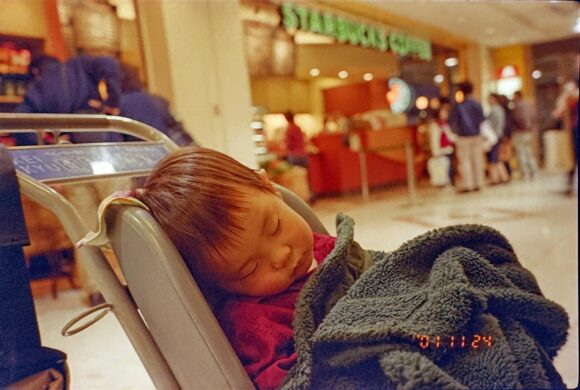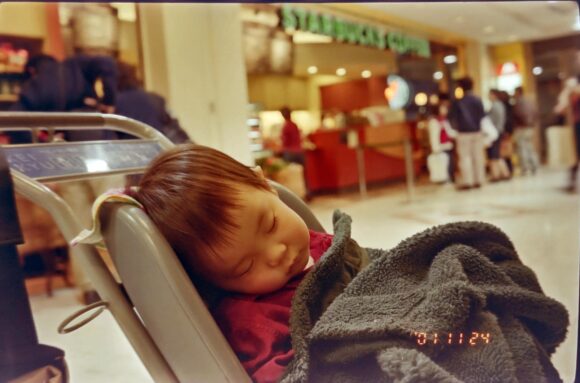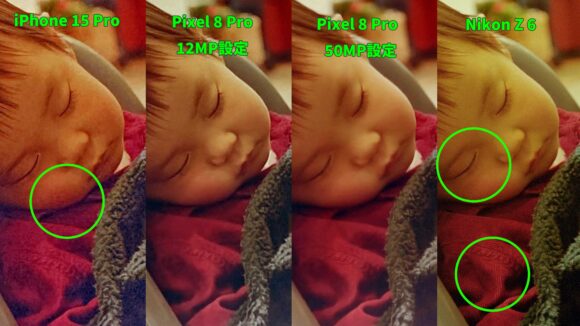目次
「復活!ネガフィルム 2」の"現像"実例比較
ここでは、スマートフォン2機種での撮影・"現像"結果と 一眼カメラでの撮影・"現像"結果を比較紹介します。
比較するのは以下の機材・撮影内容です。
- iPhone 15 Pro
- Pixel 8 Pro
- ミラーレスカメラで撮影(Nikon Z6 + ES-2)
ここでは、機材・画素数による仕上がりの差について注目しましょう。
それぞれの画像については、クリック(タップ)することで元画像(フルサイズ画像)を鑑賞できます。詳しく比較したいかたは参考になさってください。
なお、画像は微調整などはせず「復活!ネガフィルム 2」の撮って出しの状態でそのままのファイルを掲載しています。
オリジナルのネガフィルムは ISO 400 です。
撮影時にはスマホ側を三脚に固定し、フィルムホルダーは手持ちの状態です。ライトにはビデオ撮影用のライトを使っています。
iPhone 15 Pro
こちらが iPhone 15 Pro でネガフィルムを撮影し、「復活!ネガフィルム 2」で"現像"した結果です。
想像していた以上にノイズ感が高く個人的には「雰囲気をつかむには十分だけど…」という印象でした。
Pixel 8 Pro
Googleのスマートフォンである Pixel 8 Pro でも撮影しました。意外なことに iPhone 15 Pro よりもPixel 8 Pro の方がノイズ感が少なく良好な結果がでました!
Pixel 8 Pro では12MPと50MPの撮影を行いました。
▼ Pixel 8 Pro、画像サイズ 12MP での撮影
▼ Pixel 8 Pro、画像サイズ 50MPでの撮影
Pixel 8 Pro において画像サイズ(解像度)による違いは如実にあり、50MPでの撮影の方が良好な結果を得られます。
ミラーレスカメラで撮影(Nikon Z6 + ES-2)
最後に紹介する例はミラーレスカメラで撮影したネガ画像を「復活!ネガフィルム 2」で"現像"した例です。
撮影機材は、Nikon Z 6 + NIKKOR Z MC 50mm f/2.8 + ES-2 です。
他のスマホ画像と並べてみるとこの写真だけ大きく色合いが異なります。
これは、機材の都合で撮影時にフィルムベース(フィルムの何も写っていない部分)が写っていないため、「復活!ネガフィルム 2」による自動処理時にフィルムベースを考慮したより正確な"現像"処理ができていないことによる影響だと推測されます。(ベースがわからずWBが取れない)
これについては、「復活!ネガフィルム 2」の色彩調整にてライトの色温度にWBを調整することなどで好みの色に近づけることができます。(カメラのWBもAUTOで撮影していたため、このカメラのWBも固定して撮影すればより改善しそうです)
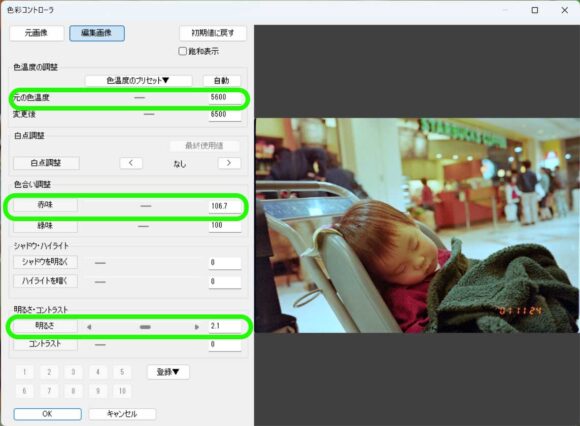
この色彩調整についても調整具合を登録して、他の画像にも簡単に適用することができます!
一部切り取り並べて拡大比較
上で提示した画像ですが、わかりやすい部分を切り取りサイズを合わせ1枚にしました。(下の画像。クリックで拡大できます)
左の〇は iPhone のノイズが良くわかる部分です。右端の〇2か所は細かな部分(まつ毛、シャツの生地感)の再現性がわかる部分です。
並べた通り右に行くにつれ再現性が高くなっています。 iPhone 15 Pro < Pixel 8 Pro 12MP < Pixel 8 Pro 50MP < Nikon Z 6 です。
Pixel 8 Pro については、スマホ内でノイズリダクション処理がかかっているのでしょうか、やや解像感にかける印象ですが、階調がキレイに見えるため好印象です。
ここで「復活!ネガフィルム 2」から出力された画像サイズ(解像度、ピクセル数)を紹介します。
| 撮影機材 | 撮影時の画像サイズ | "現像"後の画像サイズ |
| iPhone 15 Pro | 4032 × 3024 | 2089 ×1403 |
| Pixel 8 Pro 12MP設定 | 4080 × 3072 | 2069 ×1366 |
| Pixel 8 Pro 50MP設定 | 8160 x 6144 | 4562 × 3014 |
| Nikon Z 6 + NIKKOR Z MC 50mm f/2.8 + ES-2 | 6048 × 4024 | 5622 × 3714 |
スマートフォンでの撮影においては、フィルムの一コマを画面いっぱいに拡大して撮影することができないため、画像サイズが約半分になります。ピクセル数で表現すると 12MP(メガピクセル) で撮影したものが 2.9MP(メガピクセル)程度(約1/4の画素数)になってしまうのです。それでもFHD(フルHD、1920×1080)レベルではあるためある程度の鑑賞にたえられるはずですが、iPhone の例のようにノイズが多く、解像感の低い画像だと使いにくい部分が出て来てしまいます。
Pixel 8 Pro においては、50MPで撮影が出来ます。上表の実例で生成された画像サイズは 4562 × 3014 となり 13.7MP を確保しています。こちらはイメージ的に 4K解像度です。
使用したミラーレスカメラでは、撮影時には24MP。"現像"後には 5622 × 3714 となり、20.9MPになります。イメージとしては、6K解像度に近いレベルです。
「復活!ネガフィルム 2」で最良の"現像"結果を引き出すには、撮影時の画素数・フィルムの大きさ、感度などのノイズに注意が必要で、よい入力画像であるほどよい"現像"結果が得られることがわかります。
12MPクラスでのスマホによる撮影の場合には、残念ながら画質が悪くなる傾向にあり「簡易的な確認や、拡大せずに使う画像として使えるレベル」というイメージです。(このあたりの解像度も含むトータルでの画質に対する許容度には個人差があると考えます。私は厳しめで見ています。)
撮影時の注意点(スマホ共通)
一連の撮影を通して気づいた点について紹介します。「復活!ネガフィルム 2」を購入後に参考にしていただければ幸甚です。
可能なら固定しよう
最低でもファルム、カメラのどちらかは固定しましょう。
片手にフィルム、空いた手でスマホを持って撮影すると、どちらもグラグラしてしまい、なかなかうまく撮影できません。可能であればどちらか一方を三脚などに固定しましょう。
固定が難しければ、スマホを持っている方の腕の肘をデスクについてぶれにくくするなど工夫しましょう。
固定し、極力真っすぐにフィルムを撮影すれば、「復活!ネガフィルム 2」側での変形処理などが少なくなり劣化を抑えることができるはずです。
特にフィルムとカメラを縦にして撮影すると、お互いに前後方向に斜めになる場合もあり、斜めにとれてしまいがちです。
個人的な経験ではフィルムとスマホをお互いに横位置にした方が安定しやすいと感じています。(固定がおすすめです)
撮影環境にも注意
背景光は、説明通りに、モニターやライトを使用して撮影するのがオススメ。タブレットなど輝度の高くでる画面を持つ機器をうまく利用してもよいでしょう。とにかく明るくキレイな白い光をネガフィルムの裏からあてましょう!
また、周囲やカメラ・スマホが写り込まないように室内は極力暗くしましょう。
画素数は大切
iPhone 15 Pro の場合には、マクロ撮影になり 12MP でしか画像が保存されません。
また、暗部のノイズも発生する傾向にあります。
その影響もあり、私の試した限りでは、ぱっと見は使えそうではありますが、あまり良い印象ではありませんでした。
より高画素で撮影できるスマホ、カメラでの撮影がおすすめです。
Pixel 8 Pro の場合には、マクロ撮影においても 50MP が選択可能です。ネガフィルムを撮影する際は、50MPなど画素数の大きな設定を選択しましょう。
フォーマット(ファイル形式)の設定に注意
「復活!ネガフィルム 2」で取り扱えるファイルは、JPEG、PNG、BMP、PDF のみです。
iPhone 15 Pro の [設定]>[カメラ]>フォーマット の設定が「高効率」になっている場合には静止画ファイルは .heic という拡張子で保存されそのままではファイル読み込みができなくなります。
撮影した画像ファイルを直接PCに読み込んで処理する場合には、あらかじめ「互換性優先」を選択して撮影をおこないましょう。
「高効率」の状態(.heicで撮影)でも「復活!ネガフィルム 2」のQRコードにてスマホからPCに転送する場合にはiPhoneでJPEGに変換して送信されるため問題ありません。また、iCloudを経由してダウンロードする際には.jpegに変換可能です。
Androidスマホにおいても設定にてHEIF、.heic などで撮影できる場合がありそうです。「復活!ネガフィルム 2」で取り扱える保存形式に設定しましょう。